Se o seu objetivo é ter um fundo limpo e sem distrações ao transmitir ou gravar vídeos com sua webcam, uma tela verde é a solução clássica. Esta ferramenta permite que o software da webcam sobreponha com precisão qualquer imagem ou vídeo que você desejar em substituição ao fundo real. Embora montar uma tela verde seja relativamente barato, nem sempre há espaço disponível para isso. Se você precisa remover o fundo de um vídeo, mas não tem condições de usar uma tela verde, existem alternativas de software que podem ser muito úteis.
É importante ressaltar que os resultados obtidos com uma tela verde são quase sempre superiores, independentemente da qualidade do software utilizado. A qualidade da sua webcam também desempenha um papel crucial, embora os exemplos que apresentaremos aqui tenham sido obtidos com uma câmera básica e ainda assim mostram resultados satisfatórios.
Preparando o Ambiente de Gravação
Para alcançar resultados semelhantes aos que obtivemos, sugerimos diminuir ou desligar as luzes que iluminam o fundo. O ideal é que o ambiente esteja relativamente escuro. Obviamente, você precisará de uma fonte de luz focada em seu rosto para garantir uma boa visibilidade.
Você pode utilizar um pequeno abajur ou, se estiver com um orçamento limitado, colocar um fundo branco atrás de você. No entanto, esta última opção não funcionará se você pretende fazer transmissões de jogos, pois o jogo ocupará toda a sua tela.
Uma cor mais clara no seu vestuário ajudará a criar um contraste maior com o fundo escuro, facilitando a distinção entre você e o ambiente. Utilizamos um tom de cinza escuro, e mesmo assim os resultados foram bons. Contudo, se você busca a melhor qualidade possível, procure cores que não se misturem com o fundo. Evite usar verde.
Software para Remoção de Fundo
Testamos dois aplicativos que têm a capacidade de remover o fundo de vídeos ao vivo. Nenhum deles é totalmente gratuito, mas ambos oferecem uma versão de avaliação que adiciona uma marca d’água ao vídeo. Os aplicativos testados foram:
Chromacam e XSplit VCam.
Chromacam
Chromacam oferece uma versão gratuita com uma marca d’água discreta. Se você não estiver fazendo transmissões ao vivo, é possível remover a marca d’água na pós-produção. A versão paga tem um custo acessível de US$ 20.
XSplit VCam
XSplit VCam, na sua versão gratuita, adiciona marcas d’água que cobrem parte do seu rosto, tornando-a menos útil. A versão paga tem um custo de US$ 50.
Recomendamos que você experimente as versões gratuitas de ambos os aplicativos com sua webcam. A qualidade da webcam e as condições de iluminação do seu espaço de gravação terão impacto direto nos resultados. Neste guia, vamos mostrar como gravar usando ambos os aplicativos no Open Broadcast Studio (OBS), que é uma ferramenta popular para muitos usuários.
Transmissão com OBS
Caso você não saiba como configurar o OBS para gravar com sua webcam, vamos guiá-lo através do processo. Instale um ou ambos os aplicativos que mencionamos. A escolha de qual testar é sua. Os passos a seguir são os mesmos para ambos, a diferença é a instalação do próprio aplicativo.
Após instalar, inicie o OBS. Você verá uma tela como a seguinte. Clique no botão de “+” (mais) em “Fontes”, como indicado abaixo.
No menu que abrir, selecione “Dispositivo de captura de vídeo”. Dê um nome à sua fonte, e não modifique mais nada na primeira tela. Na tela seguinte, abra o menu “Dispositivo” e selecione o nome do aplicativo desejado, ou seja, Chromacam ou XSplit VCam.
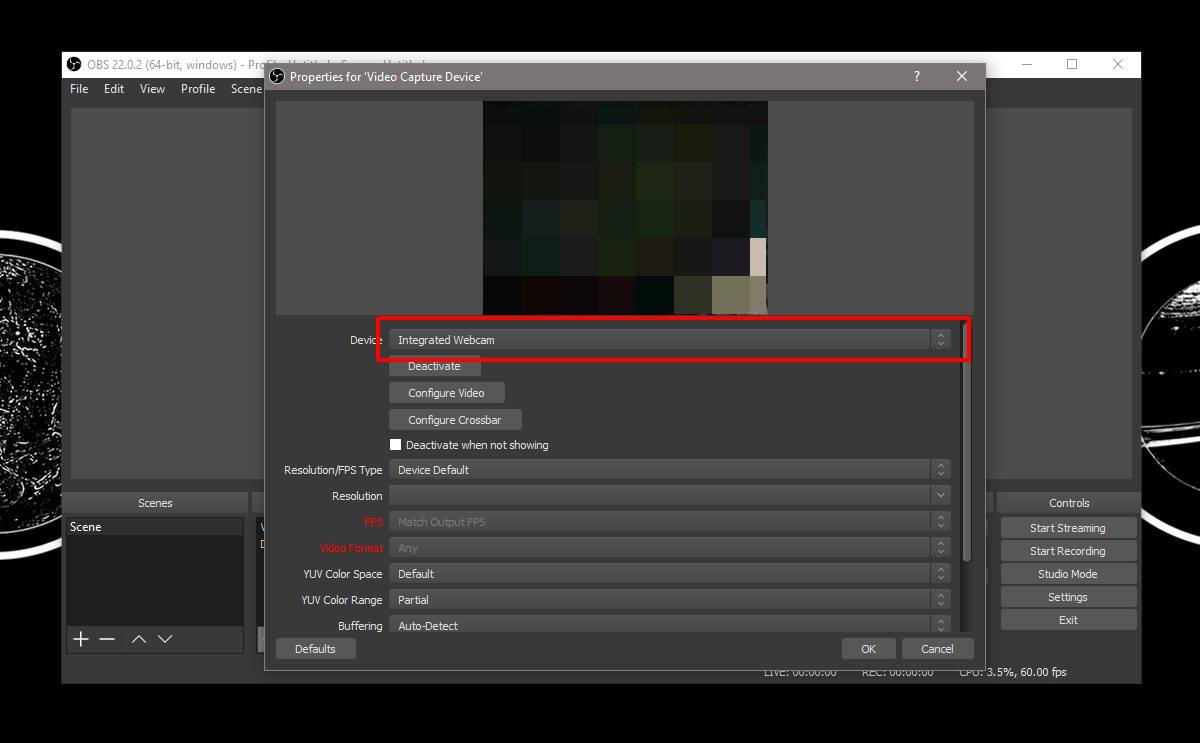
Para o XSplit VCam, você verá a janela seguinte após o aplicativo realizar a configuração inicial. No menu suspenso “Filtro”, escolha “Remover plano de fundo”.
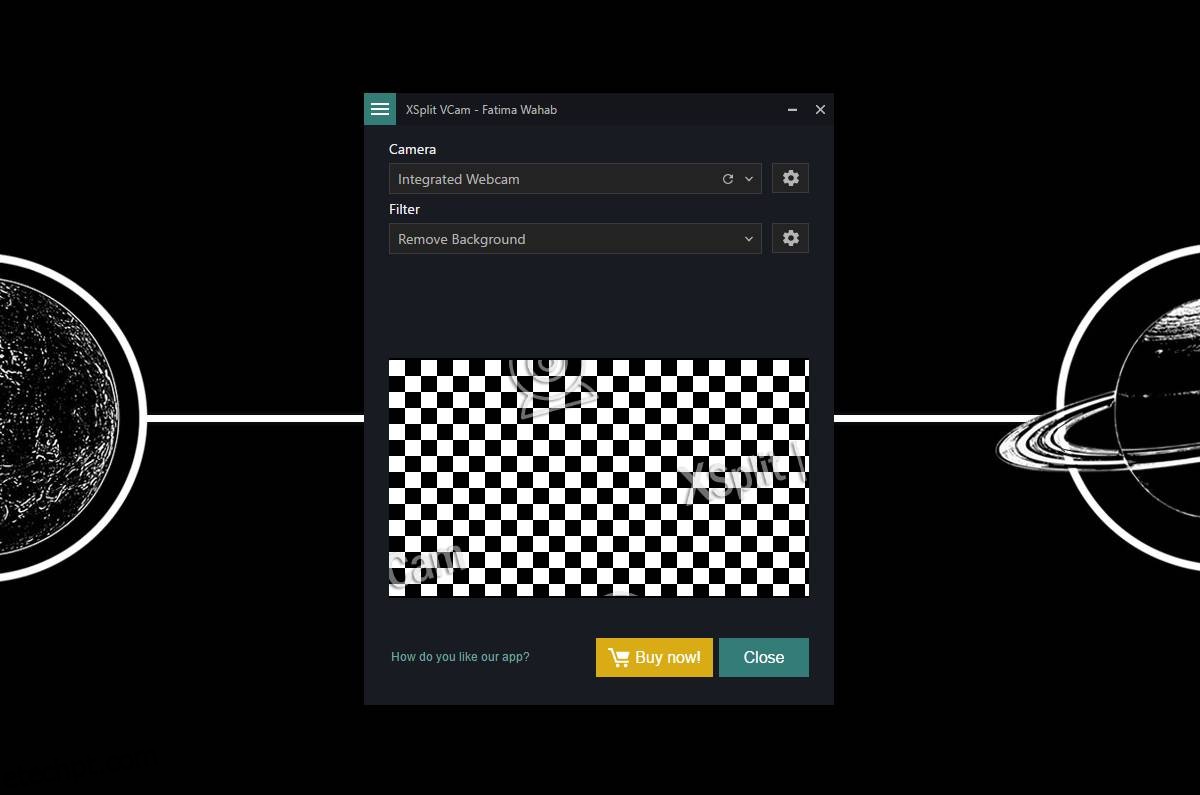
No caso do Chromacam, a remoção do fundo já estará configurada, não sendo necessário nenhum ajuste adicional.
Aguarde o aplicativo carregar. Abaixo, você pode ver os resultados do Chromacam. O efeito de desfoque no rosto foi aplicado separadamente, não é uma função do aplicativo.
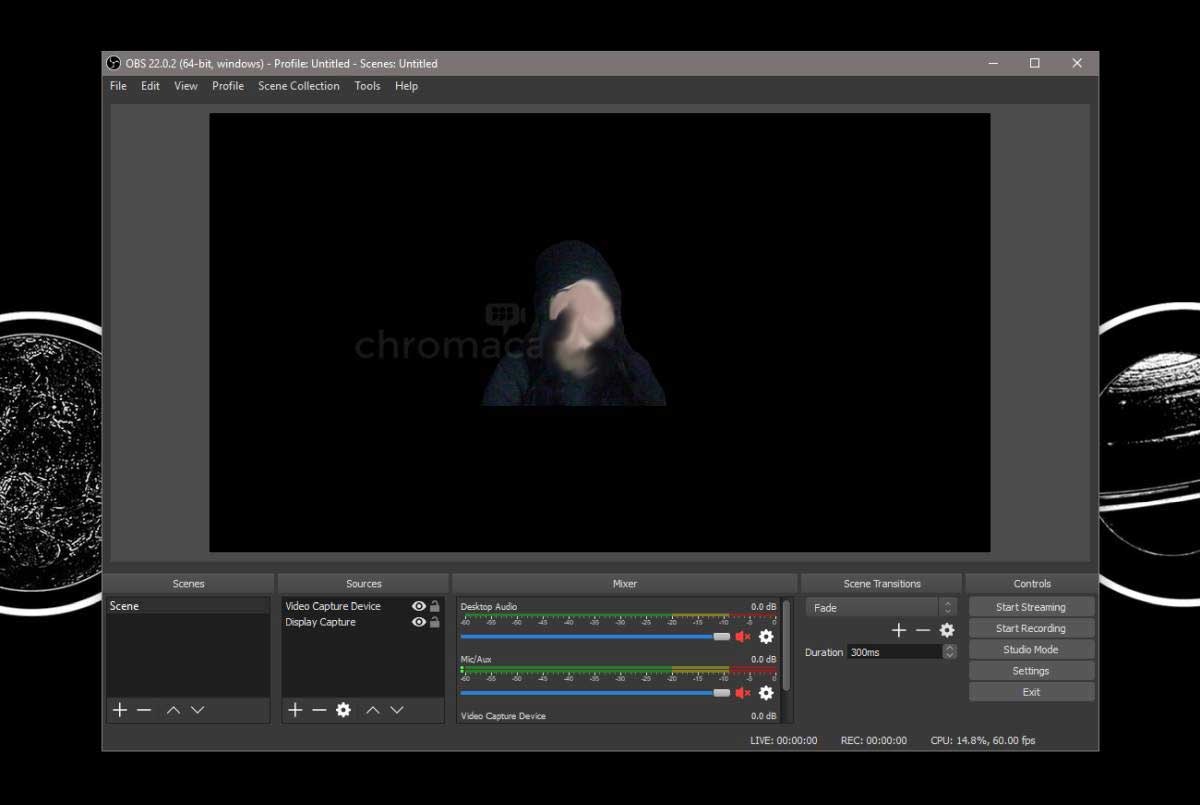
E aqui está o resultado do XSplit VCam, após a remoção do fundo:
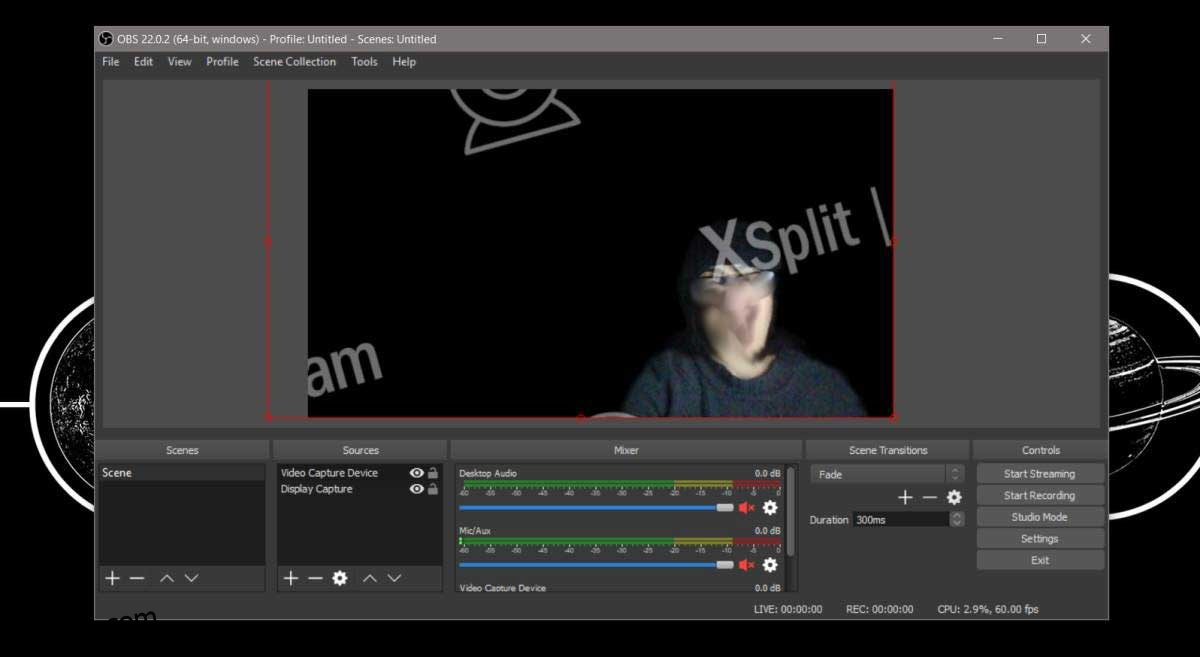
Ambos os aplicativos apresentam um funcionamento similar, embora em algumas situações o Chromacam tenha demonstrado resultados ligeiramente superiores. A webcam utilizada nos testes tem uma resolução de 1280 x 720 e grava a 30fps, o que indica que não se trata de uma câmera de alta performance.